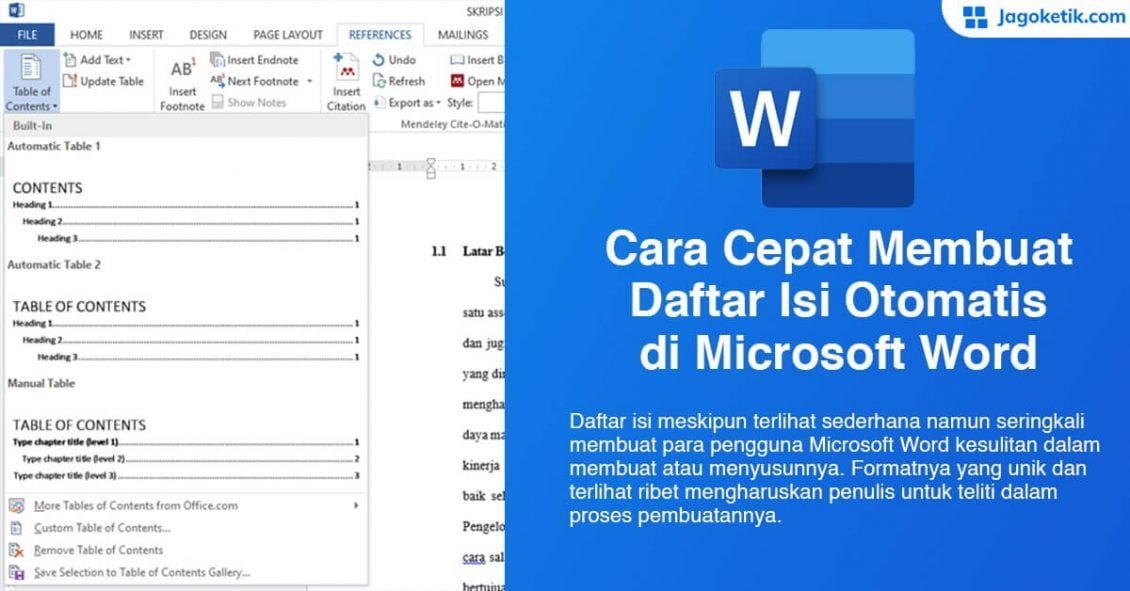Daftar isi meskipun terlihat sederhana namun seringkali membuat para pengguna Microsoft Word kesulitan dalam membuat atau menyusunnya. Formatnya yang unik dan terlihat ribet mengharuskan penulis untuk teliti dalam proses pembuatannya.
Daftar isi merupakan elemen terpenting dalam sebuah karya tulis. Mencantumkan daftar isi dapat memberikan kemudahan pada pembaca untuk mencari halaman yang akan dituju. Selain itu daftar isi dapat membuat karya tulis lebih tertata.
Pembuatan daftar isi dapat dilakukan dengan 2 cara; yang pertama dengan cara manual yang tentu saja membutuhkan ketelitian dan kesabaran ekstra, belum lagi jika terdapat salah satu halaman yang geser tentu akan menambah kesulitan tersendiri dalam melakukan pengeditan.
Cara Membuat Daftar Isi Otomatis di Word
Yang kedua adalah dengan cara memanfaatkan fitur yang terdapat dalam Ms. Word, yang tentunya akan kita bahas dalam artikel ini.
1. Buka File Dokumen Microsoft Word
Buka file Ms. Word yang akan dibuat daftar isinya. Selanjutnya block bagian dalam teks yang akan dijadikan sebagai bab judul pada daftar isi. Kemudian di menu Home – Style, klik dan pilih Heading 1. Heading 1 ini nantinya berfungsi untuk menempatkan pada daftar isi paling atas sendiri atau bagian judul bab.
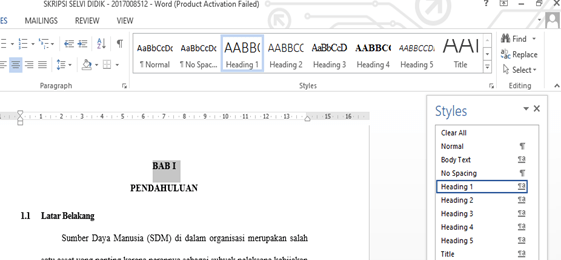
2. Buat Semua Judul Menjadi Heading 1
Buat semua judul menjadi heading 1, sub bab menjadi heading 2, dan seterusnya, biasanya hanya sampai pada sub bab 3 agar daftar isi tidak terlalu panjang.
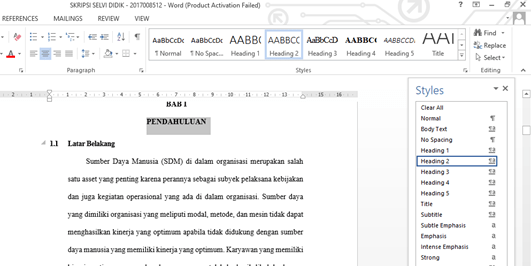
3. Beri Judul Halaman “Daftar Isi”
Sekarang masuklah ke halaman baru di bagian paling atas dan beri judul halaman tersebut Daftar Isi, selanjutnya klik menu Referencesdan pilih opsi Table of Contentsdan klik Insert Table og Contents.
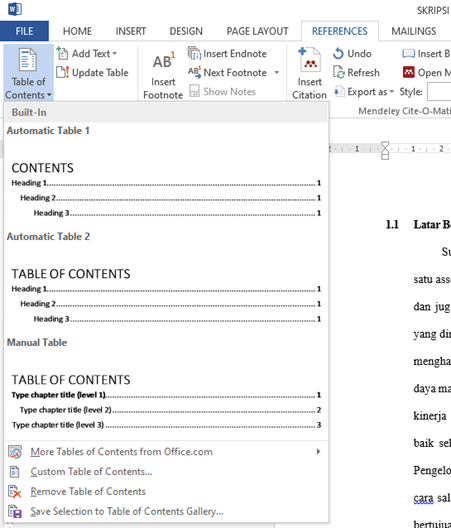
4. Pilih Automatic Table 1 atau 2
Ketika muncul pilihan seperti gambar di atas pilih Automatic Table 1 atau Automatic Table 2. Pilih sesuai dengan keinginan penulis yang sesuai dengan tema tulisan.
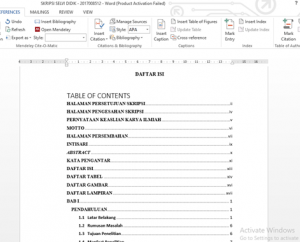
5. Finishing dengan Merapikan Daftar Isi
Langkah terakhir adalah menata sedemikian rupa agar tidak berantakan. Penataan ini seperti penyamaan font sesuai format penulisan karya tulis Saudara, letak margin, Paragraph spacing, dan sebagainya.
Demikianlah cara pembuatan daftar isi otomatis menggunakan fitur yang ada di Microsoft Word. Sangat simple bukan dan lebih efisien daripada membuatnya secara manual.
Sekarang mungkin muncul pertanyaan di benak Saudara bagaimana cara merubah halaman di daftar isi jika isi karya tulis berubah?
Tenang sobat caranya cukup simple juga tinggal klik kanan di bagian daftar isi lalu pilih Update, yap benar halamannya akan secara otomatis berubah sesuai dengan perubahan terbaru. Selamat mencoba.
Baca juga:
- Setting Microsoft Word Ala Mahasiswa
- Hal yang Mungkin Belum Diketahui dari Microsoft Word
- Cara Menambahkan Ordo Pada Matriks di Word